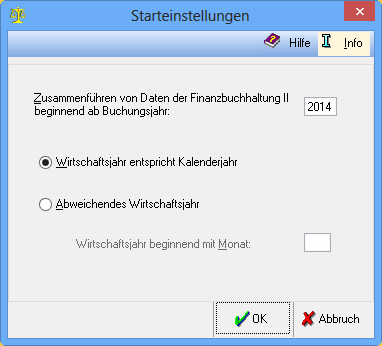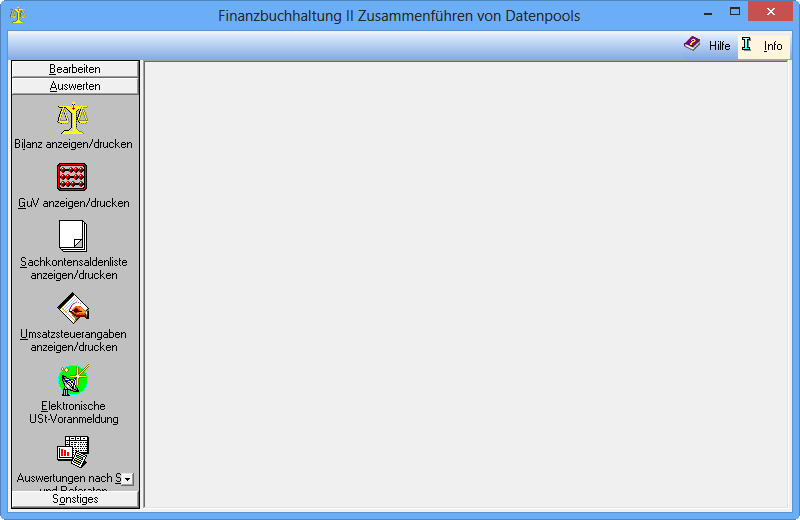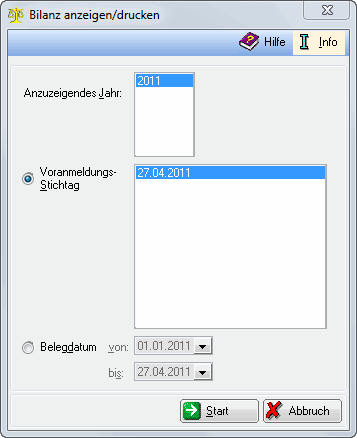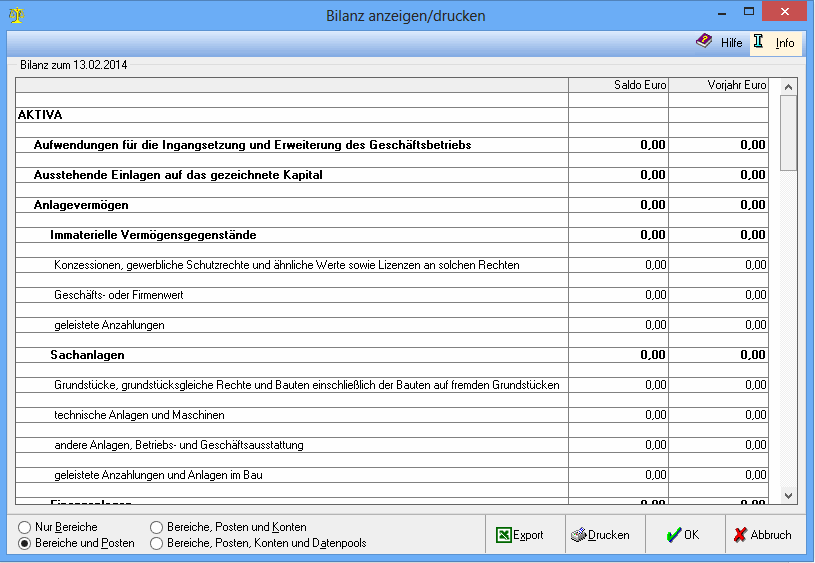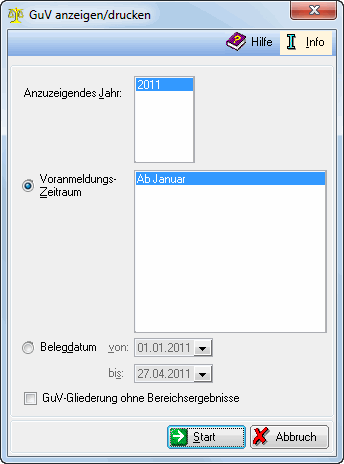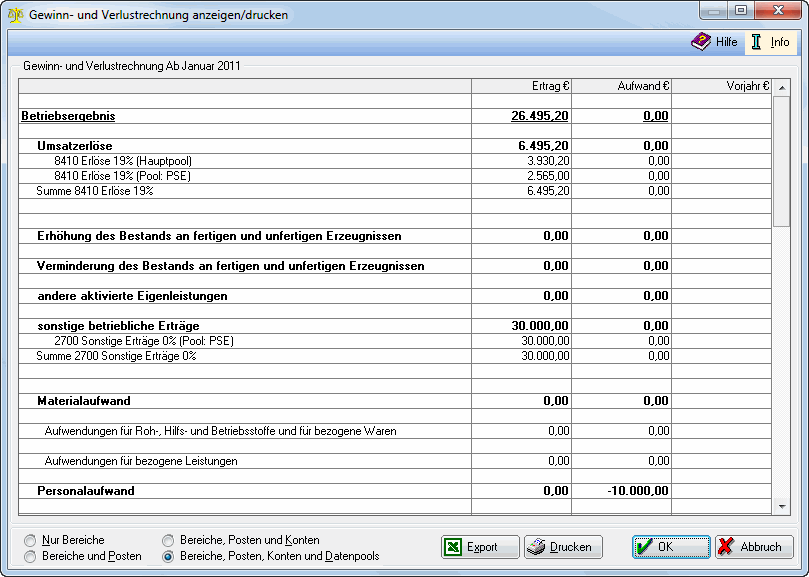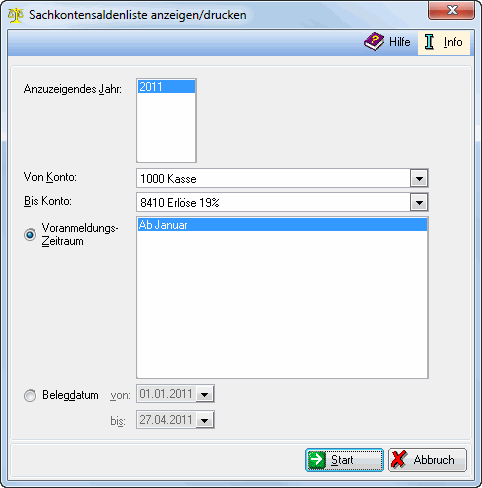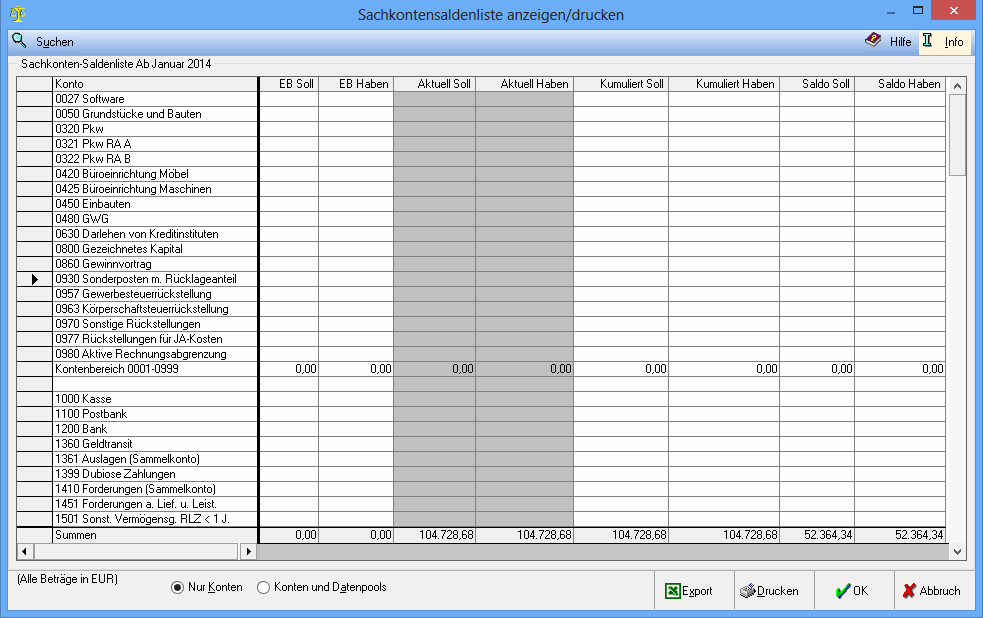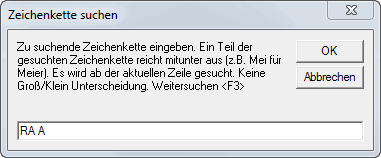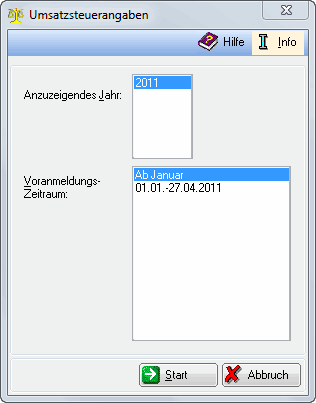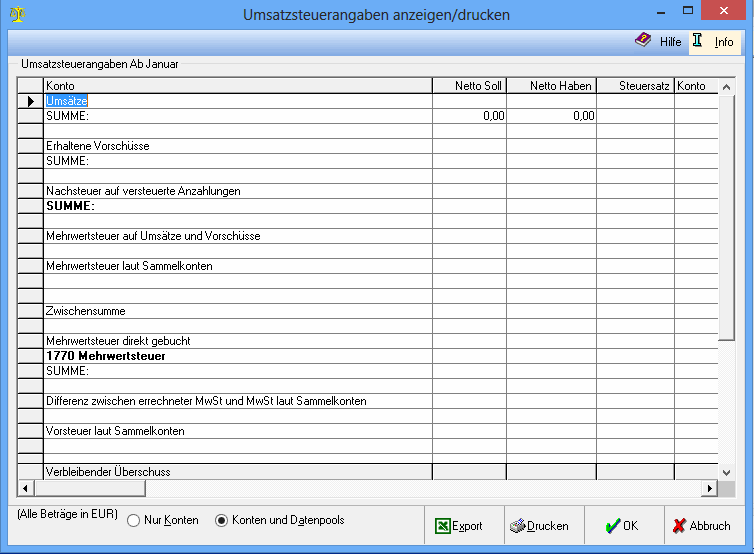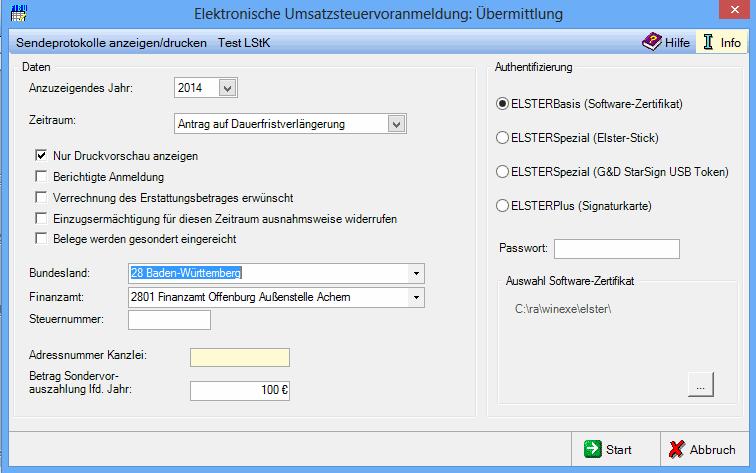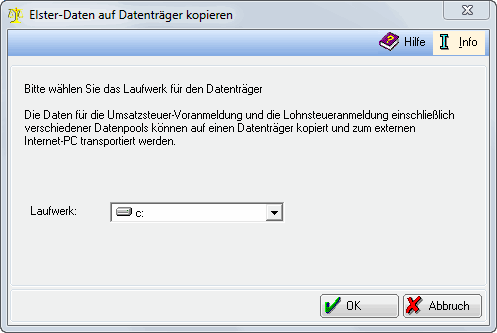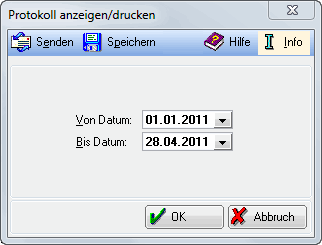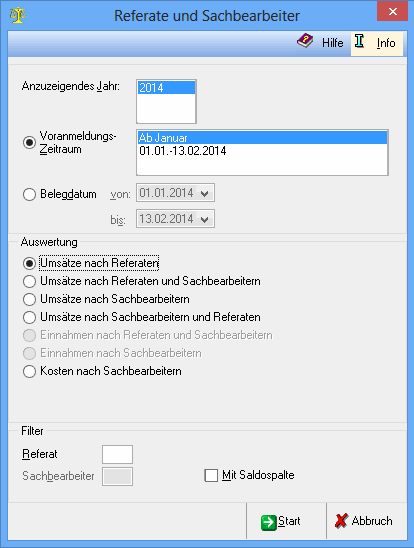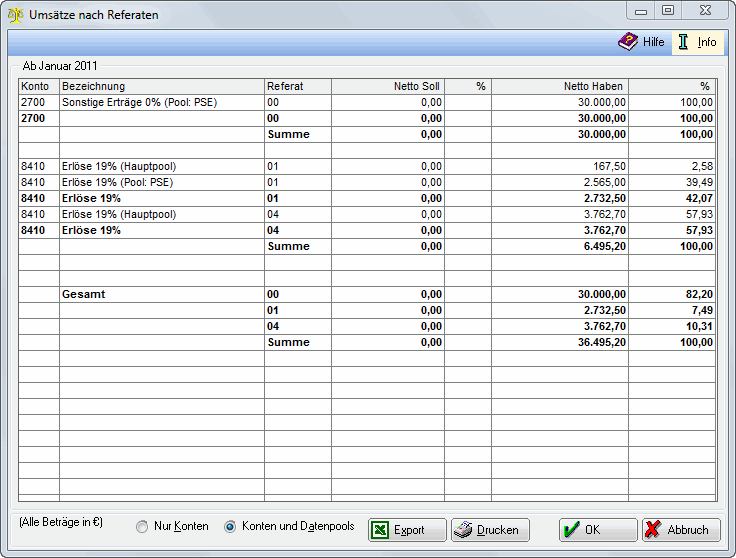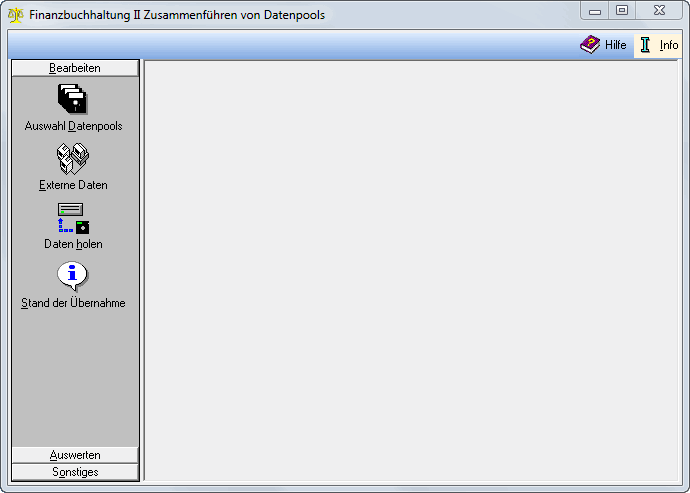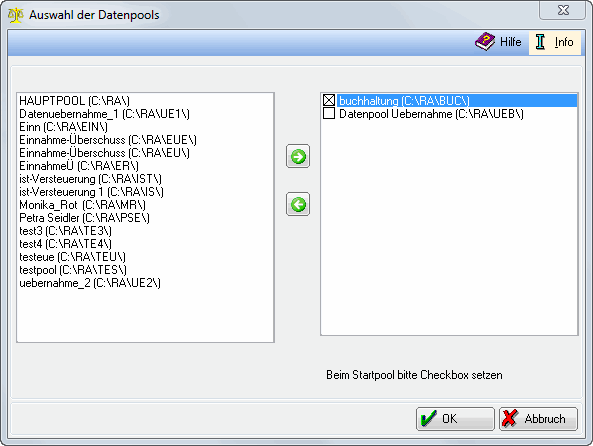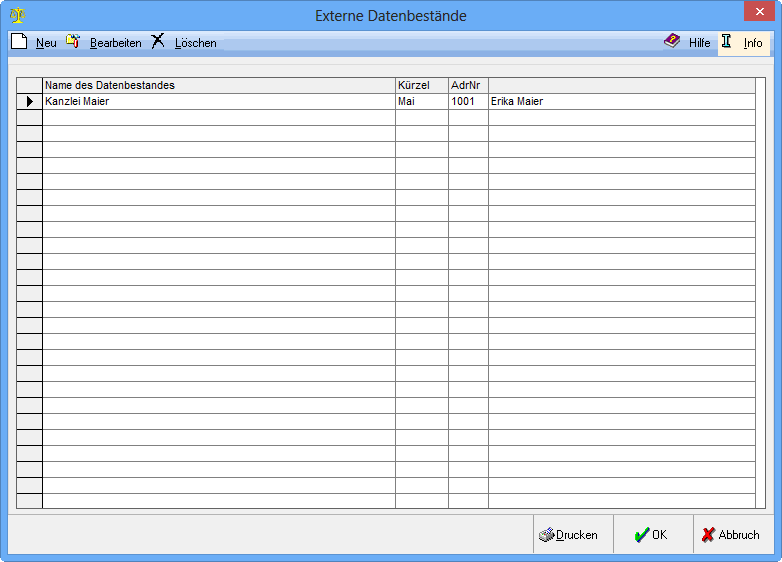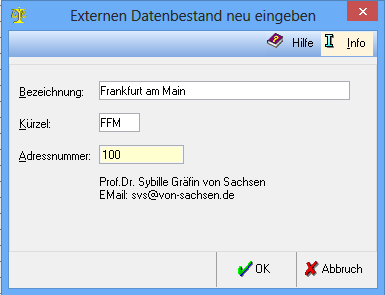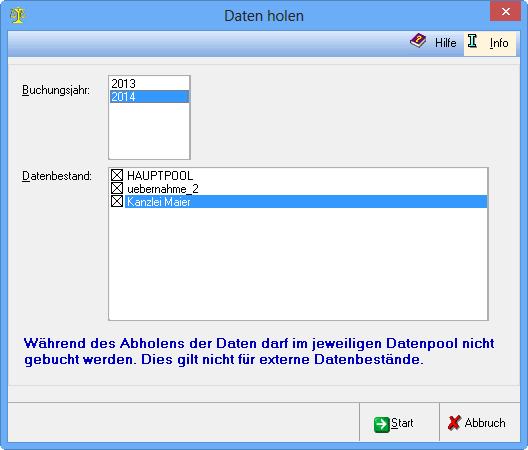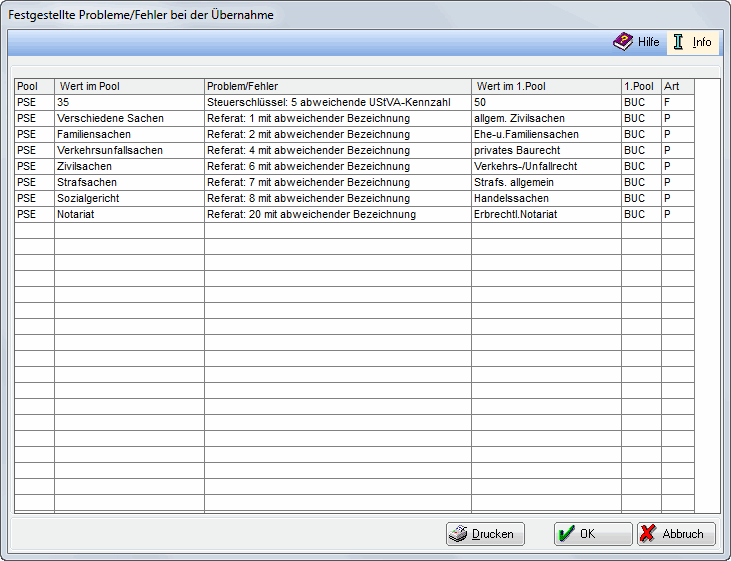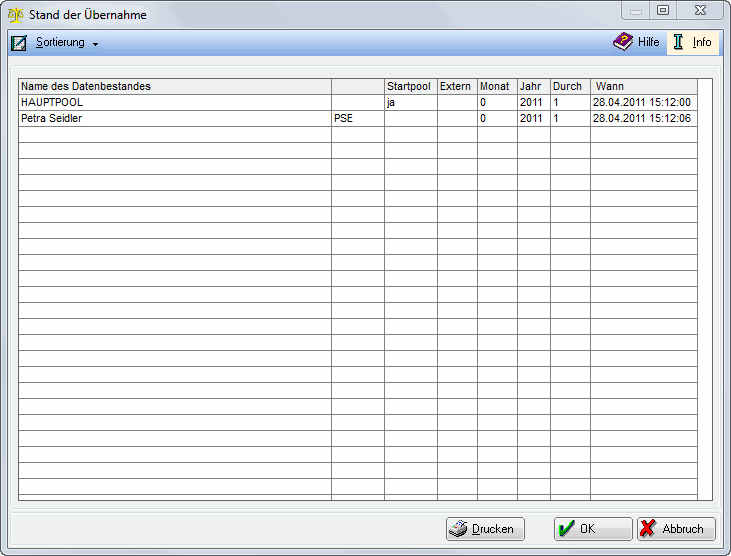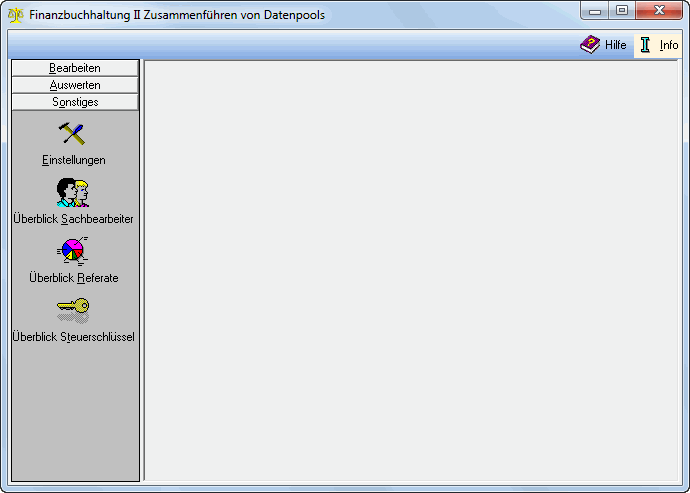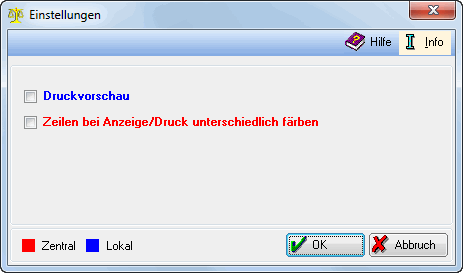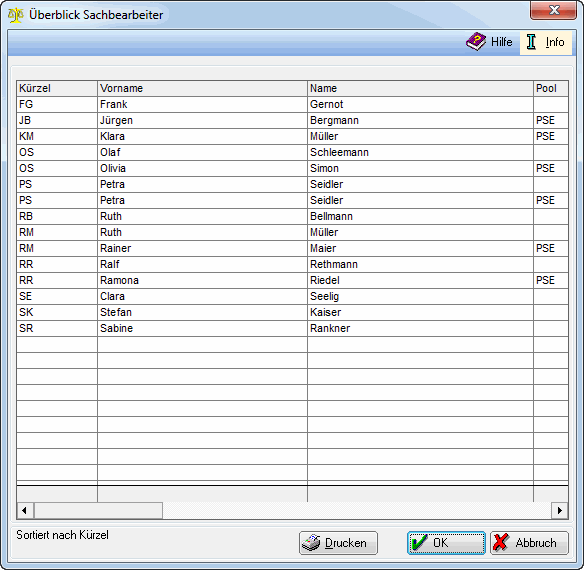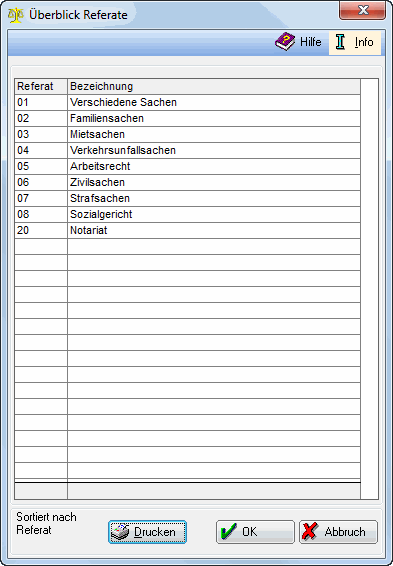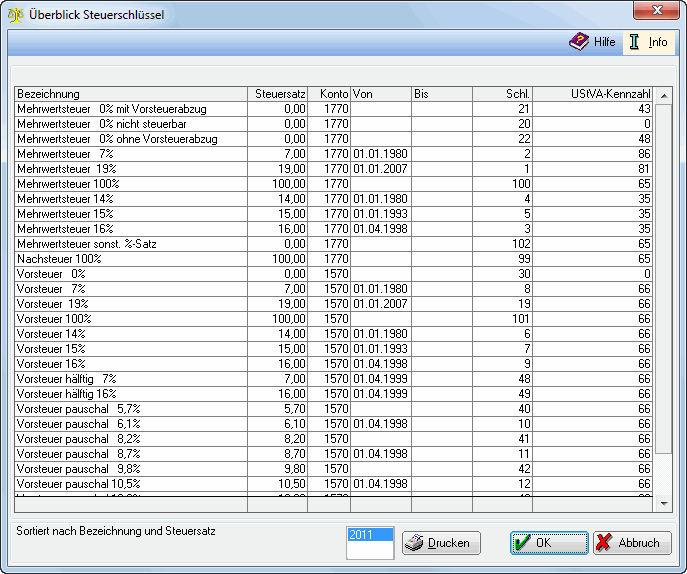Datenpools zusammenführen (FIBU II)
Hauptseite > FIBU II > Datenpools zusammenführen (FIBU II)
| Datenpools zusammenführen (FIBU II) | |||||||
|---|---|---|---|---|---|---|---|
|
|
Inhaltsverzeichnis
- 1 Allgemeines
- 2 Zusammenführung von Datenpools - Auswerten
- 3 Zusammenführung von Datenpools - Bilanz anzeigen / drucken
- 4 Zusammenführung von Datenpools - GuV anzeigen / drucken
- 5 Zusammenführung von Datenpools - Sachkonten-Saldenliste anzeigen
- 6 Zusammenfassung von Datenpools - Umsatzsteuerangaben - Selektion
- 7 Zusammenführung von Datenpools - ELSTER
- 8 Zusammenführung von Datenpools - Referate und Sachbearbeiter
- 9 Zusammenführung von Datenpools - Bearbeiten
- 10 Zusammenführung von Datenpools - Auswahl
- 11 Zusammenführung von Datenpools - Externe Datenbestände
- 12 Zusammenführung von Datenpools - Daten holen
- 13 Zusammenführung von Datenpools - Stand der Übernahme
- 14 Zusammenführung von Datenpools - Sonstiges
- 15 Zusammenführung von Datenpools - Einstellungen
- 16 Zusammenführung von Datenpools - Überblick Sachbearbeiter
- 17 Zusammenfassung von Datenpools - Überblick Referate
- 18 Zusammenfassung von Datenpools - Überblick Steuerschlüssel
- 19 Weitere Funktionen und Erklärungen
Allgemeines
Diese Funktion ermöglicht beispielweise die Konsolidierung von Zahlen unterschiedlicher Standorte. Im Rahmen der Zusammenführung werden die Daten der herkömmlichen Buchhaltung lediglich in auswertender Form dargestellt. Das Buchen selbst ist hier nicht möglich.
Je nachdem, in welchem Datenpool das Programm startet, wird für diesen Pool eine Datenbank für die Zusammenführung der Datenbestände angelegt.
Die Funktion Zusammenführung von Datenpools kann nur für Buchhaltungen mit Gewinnermittlung nach § 4 Abs. 1 EStG (Bilanzierung) durchgeführt werden.
Das Buchungsjahr wird eingegeben, ab dem die Zusammenführung der Datenbestände durchgeführt werden soll.
Diese Einstellung wird gewählt, wenn das Wirtschaftsjahr am 31.12. endet.
Weicht das Wirtschaftsjahr vom Kalenderjahr ab, wird diese Option gewählt und der 1. Monat des Wirtschaftsjahres hier eingetragen. Wenn das Wirtschaftsjahr z.B. am 01.05. beginnt, wäre hier der Monat 05 einzutragen.
Zusammenführung von Datenpools - Auswerten
Wurde unter Bearbeiten, Daten holen der Stand der Buchhaltung der einzelnen Datenpools aktualisiert, können für die gewählten Datenbestände gemeinsame Auswertungen erstellt werden.
Zusammenführung von Datenpools - Bilanz anzeigen / drucken
Die Bilanz wird für alle Datenbestände erstellt, für die unter Daten holen die Aktualisierung der Daten durchgeführt wurde.
Die angegebenen Stichtage entsprechen denen der Umsatzsatzsteuer-Voranmeldungen.
Stichtage können nach dem Belegdatum definiert werden.
Bei Ausführung von Start, erfolgt die Zuammenführung der gemeinsamen Datenbestände.
In diesem Beispiel werden die Datenpools Hauptpool und PSE gemeinsam ausgewertet. Gemäß der Bilanzgliederung des Startpools wird die Bilanz für den gewählten Zeitraum angezeigt. Die Vorjahreszahlen werden über die Programmfunktion Vorjahreszahlen erfassen übernommen. Die Darstellung Nur Bereiche zeigt nur die oberen Bilanzposten. Dadurch wird die Anzeige übersichtlicher gestaltet. Bei der Darstellung Bereiche und Posten werden alle Bilanzposten angezeigt. Bereiche, Posten und Konten entspricht einem Kontennachweis, da die einzelnen Sachkonten mit ihren Salden angezeigt werden. Bereiche, Posten, Konten und Datenpools zeigt detailliert Sachkonten und Salden des jeweiligen Datenpools.
Zusammenführung von Datenpools - GuV anzeigen / drucken
Die GuV wird für alle Datenbestände erstellt, für die unter Daten holen die Aktualisierung der Daten durchgeführt wurde. Das Jahr, für das die GuV erstellt werden soll, wird gewählt. Die hier angegebenen Zeiträume entsprechen den abgeschlossenen Monaten. Stichtage nach dem Belegdatum können selbst definiert werden. Die nicht offiziellen Bereichsergebnisse werden unterdrückt. Mit Start wird die GuV gestartet.
Die Gliederung der GuV können Sie in der Programmfunktion Verwaltung unter GuV-Posten bearbeiten ändern.
Gemäss der GuV-Gliederung des Startpools wird hier die GuV für den selektierten Zeitraum angezeigt.
Zusammenführung von Datenpools - Sachkonten-Saldenliste anzeigen
Die Sachkonten-Saldenliste wird für alle Datenbestände erstellt, für die unter Daten holen die Aktualisierung der Daten durchgeführt wurde.
Wählen Sie hier das Jahr, für welches Sie die Sachkonten-Saldenliste erstellen möchten. Hier können Sie die Saldenliste auf einen bestimmten Sachkontenbereich eingrenzen. Die hier angegebenen Zeiträumen entsprechen den abgeschlossenen Monaten. Hier können Sie Stichtage nach dem Belegdatum selbst definieren. Mit Start die Sachkonten-Saldenliste gestartet.
Suchen:
Hier kann in der Sachkonten-Saldenliste nach Zeichenketten gesucht werden.
Die Sachkonten aller zusammengeführten Datenbestände werden angezeigt.
In diesen Spalten findet man die Verkehrszahlen des gewählten Zeitraums einschließlich der in dieser Zeit vorgenommenen Eröffnungsbuchungen.
Die Verkehrszahlen bis einschließlich des abzuschließenden Monats ohne die Eröffnungsbuchungen werden angezeigt. Die kumulierten Verkehrszahlen werden für den gewählten Zeitraum angezeigt. Die Option Nur Konten zeigt alle Konten der zusammengefaßten Datenbestände summiert. Die Option Konten und Datenpools listet die Sachkonten nach den Datenpools auf, aus denen sie stammen.
Zusammenfassung von Datenpools - Umsatzsteuerangaben - Selektion
Die Umsatzsteuerangaben werden für alle Datenbestände erstellt, für die unter Daten holen die Aktualisierung der Daten durchgeführt wurde. Der Jahrgang der anzuzeigenden Umsatzsteuerangaben wird gewählt. Die angegebenen Zeiträume entsprechen den abgeschlossenen Monaten. Mit Start werden die Umsatzsteuerangaben ausgegeben.
In diesem Beispiel werden die Datenpools Hauptpool und PSE gemeinsam ausgewertet. Die Umsatzsteuerangaben aller zusammengefassten Datenbestände für den jeweils gewählten Zeitraum werden angezeigt. Differenzen zwischen MwSt-Konten und errechneter MwSt werden im jeweiligen Datenpool angezeigt und können auch nur dort bereinigt werden. Die Umsatzsteuerangaben aller zusammengefassten Datenbestände für den jeweils gewählten Zeitraum werden angezeigt. Differenzen zwischen MwSt-Konten und errechneter MwSt werden im jeweiligen Datenpool angezeigt und können auch nur dort bereinigt werden. Die Option Nur Konten zeigt alle Umsatzsteuerangaben der zusammengefassten Datenbestände summiert. Die Option Konten und Datenpools listet die Umsatzsteuerangaben nach den Datenpools auf, aus denen sie stammen.
Zusammenführung von Datenpools - ELSTER
Mit der ELSTER-Schnittstelle können die Werte der einbezogenen Datenpools bzw. der externen Datenbestände in einer gemeinsamen Umsatzsteuer - Voranmeldung an die Finanzverwaltung übermittelt werden.
Die Daten können unter bestimmten Voraussetzungen auf einen externen Datenträger gespeichert werden, anstatt sie direkt an das Rechenzentrum der Finanzverwaltung zu senden.
externer Datenträger:
Elster-Daten auf Datenträger kopieren
Die Daten, die mit ELSTER gesendet werden sollen, können auf einem externen Datenträger gespeichert werden, so dass die Anwaltskanzlei die Daten von einem anderen Arbeitsplatz aus (z. B. einziger PC mit Internetanschluss) versenden kann. Nach Bestätigung aller zum Sendevorgang notwendigen Eingaben mit ![]() wird diese Maske aufgerufen. Wenn Sie diese Funktion nutzen möchten, setzen Sie sich bitte mit dem RA-MICRO-Anwendersupport in Verbindung.
wird diese Maske aufgerufen. Wenn Sie diese Funktion nutzen möchten, setzen Sie sich bitte mit dem RA-MICRO-Anwendersupport in Verbindung.
Wählen Sie hier das Laufwerk aus, in das die Daten gespeichert werden sollen.
Sendeprotokolle anzeigen / drucken:
Protokolle übermittelter Umsatzsteuervoranmeldungen können angezeigt und gespeichert werden.
Ein .txt-Dokument öffnet sich, in dem aufgeführt wird, zu welchen Zeitpunkten und für welche Zeiträume die Umsatzsteuervoranmeldungen gesendet wurden. Das .txt-Dokument kann gespeichert werden. Der Zeitraum, für den ein Protokoll angezeigt werden soll, kann gewählt werden.
Das Jahr kann gewählt werden, für das die Umsatzsteuer-Voranmeldung übermittelt werden soll. Die Druckvorschau dient der Prüfung der zu übermittelnden Daten. Soll die Umsatzsteuer-Voranmeldung an das Rechenzentrum übermittelt werden, muss diese Einstellung abgewählt werden. Erst nach Auswahl des Bundeslandes ist die Eingabe des zuständigen Finanzamtes möglich. Die Steuernummer muss so, wie sie vom Finanzamt mitgeteilt wurde, eingegeben werden. Nach Bestätigung der eingegebenen Steuernummer wird diese in ein 13stelliges Format geändert.
ELSTERSpezial setzt die Registrierung unter ELSTEROnline voraus.
Es handelt sich hierbei um die persönliche Registrierung bei ELSTEROnline.
Hierbei wird einmalig ein Zertifikat erstellt, welches auf einem über ELSTEROnline [1] zu erwerbenden Stick gespeichert werden kann.
Die Datenübertragung erfolgt somit mit einer höheren Sicherheitsstufe, die verhindert, dass unberechtigte Dritte die Übertragung von Informationen über das Internet zwischen dem Computer und ELSTEROnline einsehen können.
Der herkömmliche ELSTER-Stick wurde durch den Sicherheitsstick G&D StarSign USB Token für ELSTER ersetzt. Der herkömmliche ELSTER-Stick wird jedoch weiterhin unterstützt. Um den Stick am Computer verwenden zu können, muss ein entsprechender Treiber installiert werden.
Die Funktion steht bei abweichendem Wirtschaftsjahr nicht zur Verfügung.
Gegebenenfalls ist das Passwort einzugeben.
Ist die Einstellung Druckvorschau markiert, wird hierüber das Übertragungsprotokoll für Kontrollzwecke angezeigt. Eine Übermittlung findet erst dann statt, wenn die Einstellung Druckvorschau abgewählt wurde.
Zusammenführung von Datenpools - Referate und Sachbearbeiter
Die Auswertungen nach Referaten und Sachbearbeitern werden für alle Datenbestände erstellt, für die unter Daten holen die Aktualisierung der Daten durchgeführt wurde.
Bei aktenbezogenen Erlösbuchungen werden automatisch zu den in den Aktenkonten gespeicherten Referaten und Sachbearbeitern die Buchungen zugeordnet. Meist handelt es sich in diesen Fällen um die Buchungen von Gebührenrechnungen bzw. um die Zahlungen derselben (bei Ist-Versteuerung).
Die hier angebotenen Auswertungen ordnen die Erlöse den Referaten und Sachbearbeitern zu.
Das auszuwertende Jahr wird gewählt. Die hier angegebenen Stichtage entsprechen den Umsatzsteuer-Voranmeldungen. Hier kann ein beliebiger Zeitraum gewählt werden.
Umsätze nach Referaten
Die Umsatzerlöse werden pro Referat ermittelt.
Umsätze nach Referaten und Sachbearbeitern
Die Umsatzerlöse werden in erster Linie pro Referat ermittelt und werden weiter nach Sachbearbeitern aufgeteilt.
Umsätze nach Sachbearbeitern
Die Umsatzerlöse werden pro Sachbearbeiter ermittelt.
Umsätze nach Sachbearbeitern und Referaten
Die Umsatzerlöse werden in erster Linie pro Sachbearbeiter ermittelt und weiter nach Referaten aufgeteilt.
Hier kann die Auswertung auf ein Referat oder / und einen Sachbearbeiter eingeschränkt werden. Bei einer Auswertung nur für Referate kann die Auswertung nur auf ein Referat eingeschränkt werden, bei einer Auswertung nur für Sachbearbeiter nur auf einen Sachbearbeiter.
Erstellt eine zusätzliche Spalte zur Darstellung des Saldos.
Mit Start werden die Umsätze nach Referaten aufgerufen.
In diesem Beispiel werden die Datenpools Hauptpool und PSE gemeinsam ausgewertet.
In dieser Übersicht werden die Umsätze nach den einzelnen Referaten angezeigt. Dabei wird unterschieden, aus welchem Datenbestand Umsatz und Referat stammen. Die Option Nur Konten zeigt alle Referate der zusammengefassten Datenbestände summiert. Die Option Konten und Datenpools gliedert die Referate nach den Datenpools auf, aus denen sie stammen.
Zusammenführung von Datenpools - Bearbeiten
Über diese Menüs werden die Stammdaten bearbeitet, die der Zusammenführung von Datenpools zugrunde liegen. Außerdem wird hier der Stand der Buchhaltung der einzelnen Datenbestände aktualisiert.
Zusammenführung von Datenpools - Auswahl
Die Datenpools, die in der Zusammenführung berücksichtigt werden sollen, können gewählt werden.
Alle angelegten Datenpools werden angezeigt. Durch Markieren des Pools und Klick auf den Pfeil nach rechts wird der Pool in das rechte Fenster verschoben. Dann wird dieser Pool in der Zusammenführung der Datenpools mit berücksichtigt.
Einer der hier angezeigten Pools muss als Startpool markiert werden. Damit wird festgelegt, welcher Pool bzgl. der Grundstruktur (Steuerschlüssel, Sachbearbeiter, Referate und Gliederungen) maßgeblich für die anderen in der Zusammenführung enthaltenen Pools sein soll.
Zusammenführung von Datenpools - Externe Datenbestände
Das 3 stellige Kürzel des exportierten Datenbestandes darf nicht dem Kürzel eines Datenpools entsprechen.
Die zusammenzuführenden Datenbestände müssen den gleichen Kontenrahmen verwenden, wobei ein Unterschied zwischen kurz oder lang keine Rolle spielt. Des Weiteren müssen die gleiche Kontenlänge und Versteuerungsart verwendet werden. Liegen diese Voraussetzungen nicht vor, können die Datenpools nicht zusammengeführt werden.
Neu:
Mit Hilfe dieser Programmfunktion wird ein neuer externer Datenbestand definiert. Dieser wird nach Anlage in der Programmfunktion Daten holen automatisch mit aufgeführt. Voraussetzung für eine erfolgreiche Abholung der Daten für externe Datenbestände ist das Speichern der entsprechenden Zip-Datei (im abgebildeten Beispiel die Datei NEU.zip) im Verzeichnis ra\bilanz\import, welches auf dem Server vorhanden sein muss.
Die Bezeichnung des externen Datenbestandes ist frei wählbar und beschreibt z. B. die Herkunft des Datenbestandes.
Das Kürzel ist einzugeben, das bereits beim Datenexport diesem Datenbestand zugeordnet worden ist.
Die Adressnummer des Absenders ist einzugeben, von dem der Datenbestand stammt.
Bearbeiten:
Mit Hilfe dieser Programmfunktion wird ein neuer externer Datenbestand definiert. Dieser wird nach Anlage in der Programmfunktion Daten holen automatisch mit aufgeführt. Voraussetzung für eine erfolgreiche Abholung der Daten für externe Datenbestände ist das Speichern der entsprechenden Zip-Datei (im abgebildeten Beispiel die Datei NEU.zip) im Verzeichnis ra\bilanz\import, welches auf dem Server vorhanden sein muss. Die Bezeichnung des externen Datenbestandes ist frei wählbar und beschreibt z. B. die Herkunft des Datenbestandes. Das Kürzel ist einzugeben, das bereits beim Datenexport diesem Datenbestand zugeordnet worden ist. Die Adressnummer des Absenders ist einzugeben, von dem der Datenbestand stammt.
Löschen:
Um einen Datenbestand zu löschen, wird dieser markiert, so dass der schwarze Pfeil links in der entsprechenden Zeile steht und dann Löschen gewählt. Wurden für den Datenbestand bereits Daten abgeholt, ist ein Löschen nicht mehr möglich.
Der Export von Daten an einen anderen Standort erfolgt in den Wartungsfunktionen der Fibu II. Die exportierten Daten werden gepackt per Outlook versendet. Für diese Datenbestände muss ein Kürzel vergeben werden (3 Buchstaben wie für Datenpools). Am Standort des Zusammenführens muss der Email-Anhang in das Verzeichnis ra/bilanz/import gespeichert werden. In der Programmfunktion Daten holen wird die Datei entpackt und eingelesen.
Zusammenführung von Datenpools - Daten holen
Um den aktuellen Stand der Buchhaltung auch in der Zusammenführung von Datenpools wiederzugeben, ist es notwendig, über diese Programmfunktion die Aktualisierung der Daten durchzuführen.
Wurden in der Programmfunktion BWA noch keine Konten den Kontenfunktionen zugeordnet, wird beim Start des Exports und auch beim Abholen der Daten darauf hingewiesen. Soll mit der BWA aus der Zusammenführung von Datenpools nicht gearbeitet werden, kann die Abholung fortgesetzt werden. Ansonsten sollte erst die Kontenzuordnung in der Programmfunktion BWA vorgenommen werden, bevor der Export und das Holen der Daten durchgeführt wird.
Die hier angezeigten Datenbestände wurden in den Programmfunktionen Auswahl Datenpools und Externe Daten ausgewählt bzw. eingetragen. Nur für die markierten Datenbestände werden die Daten abgeholt. Eine erneute Abholung für denselben Pool und denselben Zeitraum überschreibt die vorherige Abholung.
Für den Startpool müssen die Daten in jedem Fall abgeholt werden, da dessen Struktur als Vorlage für die anderen Pools dient.
Ein Fehlerprotokoll wird erstellt, wenn bei der Zusammenführung mehrerer Datenpools entweder die Referate oder Sachbearbeiter mit derselben Kennung inhaltlich voneinander abweichen.
Fehlerbehebung:
Passen Sie im entsprechenden Pool und Jahr die Referate und Steuerschlüssel denjenigen des Startpools an und aktualisieren Sie nochmals die Daten über die Programmfunktion Daten holen.
Für Kostenstellen (Sachbearbeiter) wird keine Kontrolle hinsichtlich doppelter Sachbearbeiter durchgeführt. Damit wird gewährleistet, dass ein Sachbearbeiter an verschiedenen Standorten zusammengeführt werden kann.
Bei den hier genannten Datenpools sind vom Startpool abweichende Referate und / oder Steuerschlüssel gefunden worden.
In dieser Spalte wird der vom Startpool abweichende Wert angezeigt. Hier wird die Ursache der Abweichung dargestellt.
Diese Spalte bezeichnet den Wert im Startpool: in der ersten Zeile lautet die UStVA-Kennzahl beispielsweise 50, während im Datenpool die UStVA-Kennzahl mit 35 bezeichnet ist.
Bei Zusammenführung ist die Bezeichnung des Startpools ausschlaggebend. Der Steuerschlüssel 5 wird dann also mit 50 gekennzeichnet.
In dieser Spalte wird die Bezeichnung des Startpools angezeigt. Sollte es sich beim Startpool um den Hauptpool handeln, bleibt die Spalte leer, da der Hauptpool keine Bezeichnung hat.
In dieser Spalte werden die Kennzeichen P = Fehler führt nicht zu fehlerhaften Auswertungen und F = Fehler ist gravierender und kann zu fehlerhaften Auswertungen führen, vergeben.
Zusammenführung von Datenpools - Stand der Übernahme
Nach Durchführung der Programmfunktion Daten holen wird der aktuelle Stand des jeweiligen Datenpools angezeigt. Die Übersicht kann nach Zeiträumen oder nach Datenpools sortiert werden.
Diese Übersicht zeigt, bei welchen Datenpools die Daten für welche Zeiträume abgeholt wurden.
Zusammenführung von Datenpools - Sonstiges
Hier werden Ihnen die übernommenen Sachbearbeiter, Referate und Steuerschlüssel der einzelnen Datenbestände angezeigt.
Zusammenführung von Datenpools - Einstellungen
Stellen Sie für den Druck eine Druckvorschau ein, wenn Sie Formatierung und Umfang des Drucks kontrollieren möchten. Wählen Sie für einen übersichtlichen Druck diese Einstellung. Zentrale Einstellungen gelten für alle Arbeitsplätze, eine lokale Einstellung wirkt sich nur an dem Platz aus, an dem die Einstellung gesetzt wurde. Änderungen sind nur möglich, wenn Sie über das Programmrecht Verwalter verfügen.
Zusammenführung von Datenpools - Überblick Sachbearbeiter
In dieser Übersicht wird angezeigt, welche Sachbearbeiter aus welchem Datenbestand stammen. Dabei sind doppelte Sachbearbeiter-Kürzel zulässig, um sicherzustellen, dass die Daten der verschiedenen Datenpools problemlos zusammen geführt werden können auch wenn ein und derselbe Sachbearbeiter an den unterschiedlichen Standorten zugeordnet war.
Zusammenfassung von Datenpools - Überblick Referate
Hier werden alle Referate der zusammengeführten Datenbestände angezeigt. Sollten die Referate in den jeweiligen Datenpools dieselbe Nummer aber unterschiedliche Bezeichnungen haben, wird hier die Bezeichnung des Startpools eingesetzt.
Zusammenfassung von Datenpools - Überblick Steuerschlüssel
Hier werden alle Steuerschlüssel der ausgewählten Datenpools angezeigt.
Hier werden alle Steuerschlüssel der zusammengeführten Datenbestände angezeigt. Sollten die Steuerschlüssel in den jeweiligen Datenpools dieselbe Nummer aber unterschiedliche Bezeichnungen haben, wird hier die Bezeichnung des Startpools eingesetzt.
Wählen Sie hier das Jahr aus, für welches Sie die übernommenen Steuerschlüssel sehen möchten.
Weitere Funktionen und Erklärungen
Zusammenführung von Datenbeständen
Es gibt 2 Möglichkeiten Daten zusammenzuführen:
Liegen die zusammenzuführenden Datenbestände auf demselben Server, kann die Zusammenführung ausschließlich über Auswahl Datenpools eingerichtet werden. Sind die Datenbestände auf unterschiedlichen Servern, muss für einen Datenbestand ein Datenexport durchgeführt werden. Beispiel zur Zusammenführung mit externem Datenbestand Die Datenbestände der Standorte A und B sollen zusammengeführt werden. Die Zusammenführung soll im Standort A im Hauptpool durchgeführt werden. Der Datenbestand des Standortes B muss also exportiert und zum Standort A geschickt werden. Dazu muss wie folgt vorgegangen werden: Unter Verwaltung FiBu II / Wartungsfunktion ist unter Einstellungen Datenexport ein zwei- oder dreistelliges Kürzel einzugeben, dass nicht das Kürzel eines Datenpools sein darf. Außerdem muss die Adressnummer des Empfängers des Datenbestandes (Adresse des Standortes A) eingegeben werden. In diesem Beispiel soll als Kürzel ok und als Adresse 1001 verwendet werden. Als nächstes kann der Export über die Funktion Daten exportieren durchgeführt werden. Der Export wird für alle Buchungen des aktiven Buchungsjahres vorgenommen. Diese werden komprimiert und als Emailanhang für den Versand bereitgestellt. Ist zur Adresse 1001 bereits ein Emailempfänger angegeben, wird dieser automatisch in der Email vorgegeben. Die Email kann dann versandt werden.
Hat der Standort A die Email empfangen, muss mit dem Dateianhang wie folgt verfahren werden: In dem Datenpool, in dem die Zusammenführung durchgeführt werden soll (in diesem Beispiel im Hauptpool), muss der Dateianhang unter im Verzeichnis bilanz und hier im Unterverzeichnis import abgespeichert werden. Ist das Verzeichnis import nicht vorhanden, muss es angelegt werden. Im Hauptpool des Standortes A wird dann in der Zusammenführung unter Bearbeiten die Funktion Auswahl Datenpools angewählt. Da die Daten des Hauptpools und die externen Daten des Standortes B zusammengeführt werden sollen, muss aus dem linken Fenster der Hauptpool ausgewählt und mit dem Pfeil nach rechts in das rechte Fenster transferiert werden. Im rechten Fenster muss der Hauptpool mit einem Kreuz gekennzeichnet werden. Als nächstes muss die Funktion Externe Daten aufgerufen werden. Mit Klick auf Neu kann der externe Datenbestand definiert werden. Die Bezeichnung kann beliebig gewählt werden, bei Kürzel ist das beim Datenexport verwendete Kürzel, also ok und bei Adresse die zuvor verwendete Adresse, also 1001 zu wählen. Nun kann die Funktion Daten holen durchgeführt werden. Dabei werden von den beiden definierten Datenbestände alle Buchungen eingelesen. Die Zusammenführung ist dann abgeschlossen und die diversen Auswertungen aufrufbar. Sobald der externe Datenbestand über die Programmfunktion Daten holen eingelesen worden ist, wird der unter dem Verzeichnis IMPORT gespeicherte Emailanhang gelöscht.